Windows 10PCをより高速に実行するための4つの優れたヒント
その他 / / February 12, 2022
Windows 10 PCをしばらく実行している場合は、少し遅くなっている可能性があります。 これは、ほとんどすべてのWindows PCで発生する傾向があり、ディスクをクリーンアップする通常の手順に加えて、 一時的なインターネットファイルをダンプする、スピーディーを確保するためにあなたができるいくつかの追加のことがあります パフォーマンス。

これらのヒントは、実行しているデバイスのタイプによって出力が異なる場合があります。 Windows 10は、さまざまなもので利用できるようになりました、何が何のために機能するかと混同しないようにしましょう。 私は大まかに説明しましたが、ほとんどすべてのシステムで機能するオプションについてのみ説明します。 ラップトップ、デスクトップ、コンバーチブル、あなたはそれに名前を付けます。
1. アニメーション
それ Windows10での大きな変更 マイクロソフトによって導入されたすべてのアニメーションです。 新しいシステムにはそれほど影響はありませんが、古いシステムの中には追いつけないものもあります。 したがって、タスクバーの検索バーに移動して、次のように入力します 高度 次に、をクリックします システムの詳細設定を表示する オプション。 下 パフォーマンス クリックしてください 設定 タブ。ここでいくつかの変更を加える必要があります。

下 視覚効果 最初にラジオオプションをチェックします 最高のパフォーマンスになるように調整する. これにより、以下のすべてのオプションのチェックが外れますが、一部のオプションを再度有効にする必要があります。 これらは ピークを有効にする, 画面フォントの滑らかなエッジ, スムーズスクロールリストボックス と デスクトップのアイコンラベルにドロップシャドウを使用する.
最後の2つは必須ではありませんが、システムに役立つ場合は、これらのチェックも外してください。
2. 不要なソフトウェアを削除する
これは言うまでもありませんが、不要なソフトウェアを削除することは、PCをスムーズに実行し続けるための最良の方法です。 問題は、あるソフトウェアが私たちに知られていない別のソフトウェアをインストールすることがあるということです。 この問題に対する最善の回避策は、私が見つけた、 Uncheckyを使用しています.
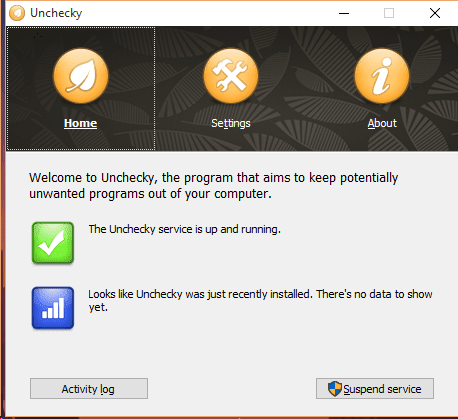
キーワードを検索する プログラムを削除する 認識できないプログラムやしばらく使用していないプログラムを削除できる場所に直接移動しますが、おそらく使用しないでしょう。
ここで情報を並べ替える最良の方法は、並べ替えることです インストール済み、 最新のものから古いものへと移動し、見覚えのないプログラムを削除します。 でない限り 出版社 Microsoftまたは オラクル、おそらくここにある多くのソフトウェアは必要ありません。
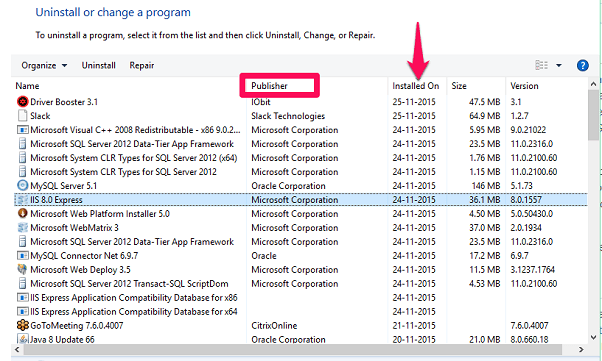
役立つサードパーティソフトウェア: ご覧になることをお勧めします Piriform と PCデクラピファイア Windowsで利用できるものよりも多くのがらくたを一掃すること。 ただし、レジストリをクリーンアップすると主張するものには近づかないでください。
3. 正常なディスクの維持
ハードディスクは、すべての情報の主要な情報源であり、すべてがインストールされている場所でもあります。 プライマリハードドライブを維持することが不可欠であるため、次のような古いヒント ディスククリーンアップ と ディスクの最適化 Windows10でもうまく機能します。
4. 神モード!
以下の文字列をコピーしてデスクトップ上の新しいフォルダの名前として貼り付け、で最も便利なツールにアクセスします。 1 場所。
GodMode。{ED7BA470-8E54-465E-825C-99712043E01C}
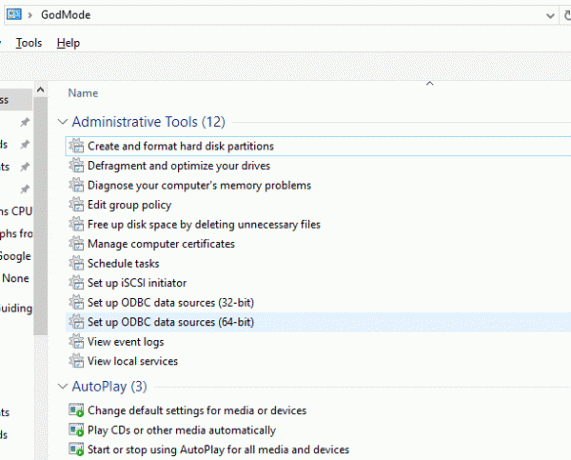
この1つのフォルダは、上記で説明したほとんどすべてのことを実行するための頼りになる場所として機能できるようになりました。 すべて1つのフォルダの便利さで。 かっこいいね?
うめき声?
Windows 10 PCを高速化するためのヒントをもっと知りたい場合は、お知らせください。 特に古いPCの場合は、システムの基本構成についてフォーラムにコメントを投稿してください。そうすれば、より良いソリューションを見つけることができます。
最終更新日:2022年2月2日
上記の記事には、GuidingTechのサポートに役立つアフィリエイトリンクが含まれている場合があります。 ただし、編集の整合性には影響しません。 コンテンツは公平で本物のままです。



